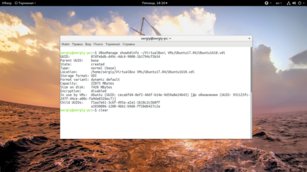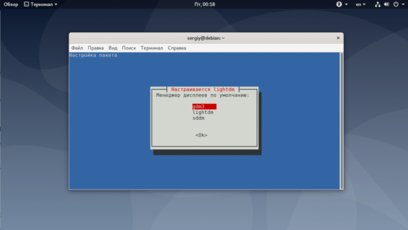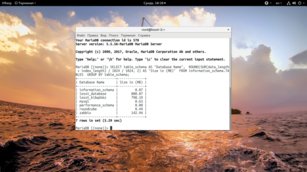Русский
Русский
Как установить framework 3.5 на Windows 10
- Главная
- База знаний
- Как установить framework 3.5 на Windows 10
Windows 10 поставляется с предустановленной .NET Framework 4.5, но для многих приложений, разработанных еще во времена Vista и Windows 7, нужен .NET Framework v3.5. Эти приложения не будут работать, пока вы не установите необходимую версию. После попытки запустить любую такую программу, Windows 10 предложит вам загрузить и установить .NET Framework 3.5.
Что такое Framework 3.5
Framework 3.5, или .NET Framework 3.5, — это версия платформы разработки от Microsoft, которая предоставляет разработчикам набор библиотек и инструментов для создания приложений на языке программирования C#, VB.NET и других языках .NET. Эта версия была выпущена в 2007 году и включает в себя несколько ключевых компонентов:
Основные особенности .NET Framework 3.5
- LINQ (Language Integrated Query): позволяет разработчикам писать запросы к данным непосредственно в коде, используя синтаксис, интегрированный в язык программирования.
- ASP.NET AJAX: обеспечивает возможность создания интерактивных веб-приложений с помощью асинхронных вызовов серверного кода, что улучшает пользовательский опыт.
- Возможности расширяемости: .NET Framework 3.5 поддерживает создание пользовательских контроллеров и библиотек
- Новые классы и API: включает множество новых классов и API для работы с XML, данными и сетевыми протоколами.
- Поддержка WCF и WPF: улучшения в Windows Communication Foundation (WCF) и Windows Presentation Foundation (WPF) для создания более мощных приложений.
NET Framework 3.5 совместим с предыдущими версиями, что позволяет использовать его в существующих приложениях без необходимости значительных изменений.
Для чего он в системе?
Framework 3.5 в Windows 10 необходим для обеспечения совместимости с приложениями, которые требуют эту версию .NET Framework для своей работы. Некоторые старые программы и игры могут использовать именно эту версию, поэтому ее наличие может быть важным для корректной работы определенных приложений.
Как установить .Net Framework 3.5 на Windows 10
Чтобы успешно установить .Net Framework 3.5 на Windows 10, выполните следующие простые действия:
Откройте панель управления.
Переключитесь в режим просмотра «Мелкие значки».
Найдите и откройте «Программы и компоненты».
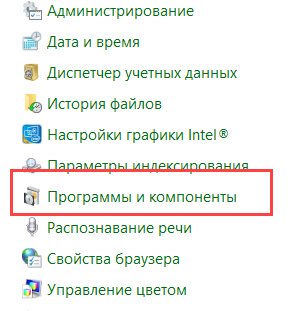
Нажмите «Включение или отключение компонентов Windows».
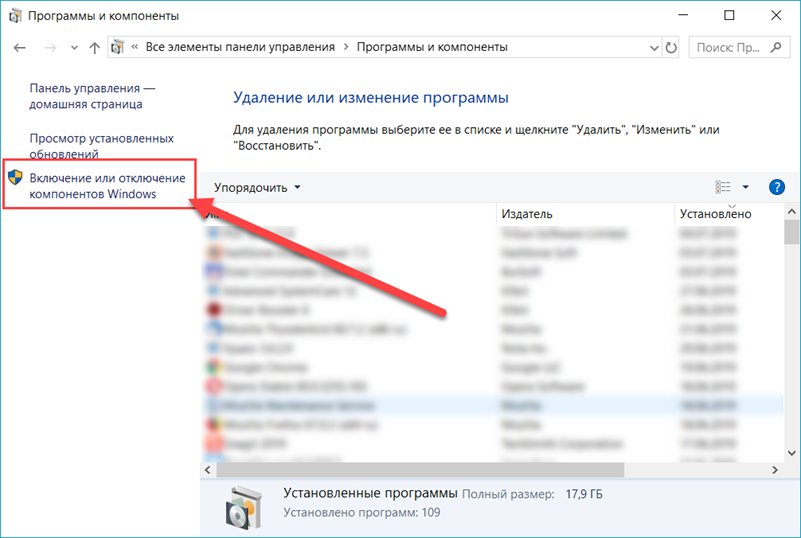
Выберите .NET Framework 3.5 (включая 2.0 и 3.0) и нажмите кнопку «OK», чтобы загрузить и установить .net Framework 3.5 на компьютер с Windows.
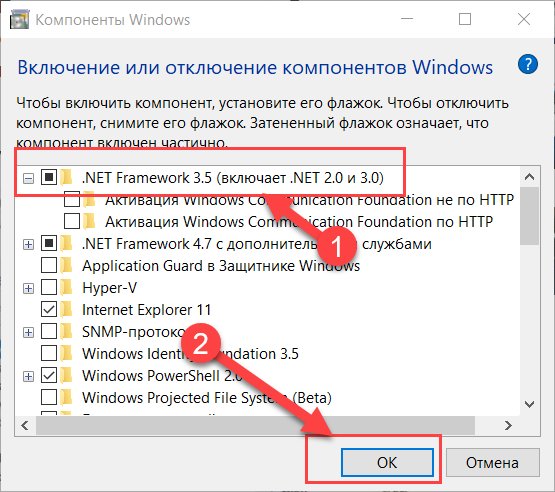
После этого начнётся загрузка .NET Framework 3.5 на ваш компьютер.
Включить .NET Framework при помощи DISM
Есть еще один способ включить .Net Framework, это воспользоваться DISM. Смонтируйте образ диска Windows 10 или вставьте DVD-диск, либо вставьте загрузочную флешку с операционной системой, в зависимости от того, что у вас есть.
Откройте «Этот компьютер» в проводнике и запишите букву диска установочного носителя, который вы вставили.
Теперь откройте командную строку с повышенными правами администратора и введите следующую команду:
Dism /online /enable-feature /featurename:NetFX3 /All /Source:D:sourcessxs /LimitAccessЗамените D: на букву диска для установочного носителя Windows 10.
Готово! Это установит .NET Framework 3.5 в Windows 10. Чтобы сэкономить ваше время, для экономии времени и установки необходимого компонента можете воспользоваться уже готовым решением.
@echo off
Title .NET Framework 3.5 Offline Installer
for %%I in (D E F G H I J K L M N O P Q R S T U V W X Y Z) do if exist "%%I:sourcesinstall.wim" set setupdrv=%%I
if defined setupdrv (
echo Found drive %setupdrv%
echo Installing .NET Framework 3.5...
Dism /online /enable-feature /featurename:NetFX3 /All /Source:%setupdrv%:sourcessxs /LimitAccess
echo.
echo .NET Framework 3.5 should be installed
echo.
) else (
echo No installation media found!
echo Insert DVD or USB flash drive and run this file once again.
echo.
)
PauseАвтономный установщик .NET Framework 3.5 для Windows 10
Автономный установщик .NET Framework – небольшая утилита, доступная бесплатно, разработанная TechGainer для автоматической установки .NET Framework 3.5 на Windows 10. Хотя .NET Framework 4 является частью Windows 8 и 10, версия 3.5 или более ранние версии не включены в эти выпуски Windows. Чтобы установить их, вам нужно подключение к интернету. Вы можете установить его, воспользовавшись интернетом.
Как удалить?
Чтобы удалить .NET Framework 3.5 с Windows 10, выполните следующие шаги:
- Откройте Панель управления: нажмите клавишу Windows и введите "Панель управления", затем выберите соответствующий результат.
- Перейдите в Программы и компоненты: в Панели управления выберите Программы (или Программы и компоненты)
- Включение или отключение компонентов Windows: слева выберите Включение или отключение компонентов Windows
- Найдите .NET Framework 3.5: в открывшемся окне найдите пункт .NET Framework 3.5 (включает .NET 2.0 и 3.0)
- Снимите галочку: снимите галочку с этого пункта и нажмите ОК
- Подтверждение изменений: Windows начнет процесс удаления .NET Framework 3.5. После завершения может потребоваться перезагрузка системы.
Примечание: некоторые приложения могут требовать .NET Framework 3.5 для корректной работы, поэтому убедитесь, что у вас нет зависимостей от этой версии перед удалением.